一般的な環境設定
に移動して、一般的なマッピングの環境設定ウィンドウを表示します。
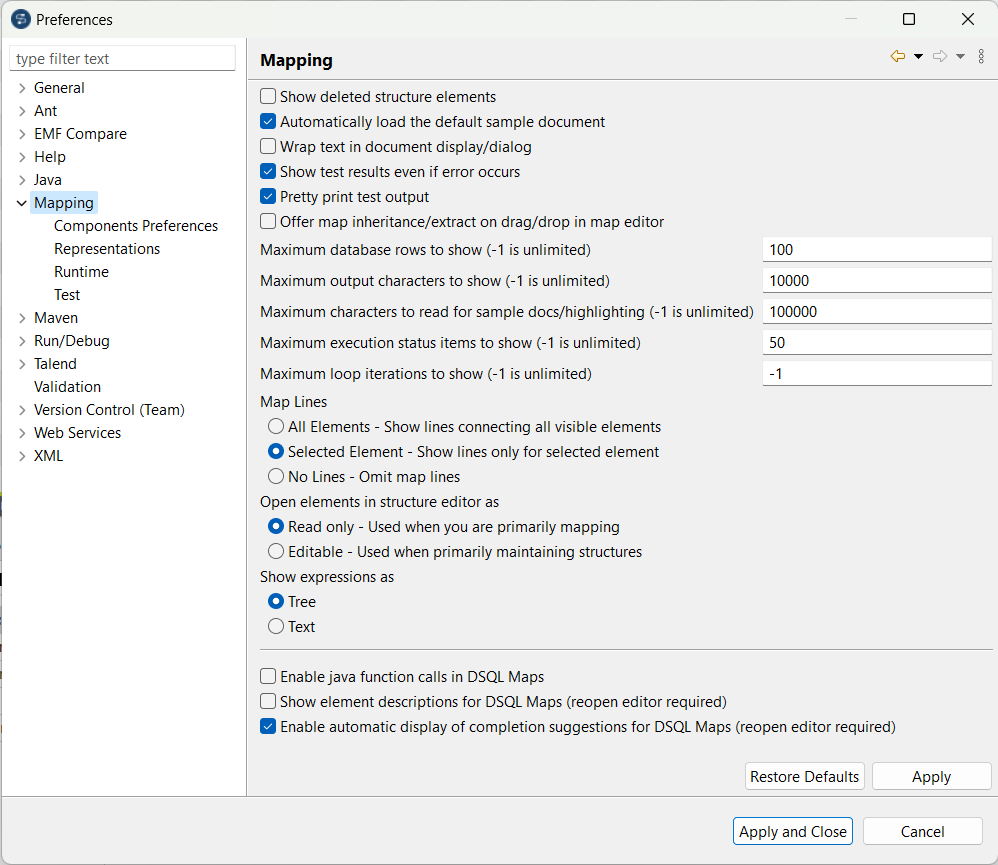
-
[Show deleted structure elements] (削除されたストラクチャーエレメントを表示): これは、別のストラクチャーから継承されたエレメントで作業している場合のみ使用されます。通常、ストラクチャーエレメントを削除すると、表示されなくなります。この環境設定をオンにすると、(deleted)と示されてエレメントが表示されます。デフォルトでは、削除されたストラクチャーエレメントは表示されません。
-
[Automatically load the default test document] (デフォルトのテストドキュメントを自動的にロード): ストラクチャーに関連付けられたサンプル入力ドキュメントが1つ以上あり、この環境設定がオンの場合は、ストラクチャーを開いた時に、最初のサンプル入力ドキュメントがストラクチャーエディターにロードされます。この環境設定をオフにすると、ドキュメントは自動的にはロードされません。デフォルトでは、ドキュメントは自動的にロードされます。
-
[Wrap text in document display/dialog] (ドキュメントの表示/ダイアログ内でテキストを折り返す): これがオンの場合、インスタンスドキュメントのテキストは、水平スクロールが不要となるように折り返されます。これは、一度に行全体が表示されるため、長い行から成るインスタンスドキュメントの場合に便利です。これがオフの場合、行は本来の長さで表示され、スクロール機能が使用されます。デフォルトでは、インスタンスドキュメントのテキストは折り返しません。
-
[Show test results even if an error occurs] (エラーが発生した場合でもテスト結果を表示): マップをテストした際に、マップの実行中または検証中(またはインスタンスデータの検証中)にエラーが生じた場合でもマップの出力を表示します。時は、エラーがマップの実行を停止させるほど深刻な場合があります(Fatalとして示される)。これがオフの場合、マップの実行中にエラーが生じると、出力が抑制されます。デフォルトでは、この環境設定はオンです。
-
[Pretty print test output] (テスト出力を形式化): これがオンの場合、XMLドキュメントはエレメントがインデントされ、改行が追加されて見やすいように形式化されます。また、XMLネームスペース定義によって、出力の表示がかなり乱雑になることがあるため、XMLネームスペース定義は抑制されます。デフォルトでは、この環境設定はオンです。
-
[Maximum number of database rows to show] (表示する最大データベース行数): これは、マップのテスト時に選択されたテーブルあたりのデータベース行の制限です。これは、サイズの大きいデータベースに対して不要な遅延なくテストを実行できるようにするために使用されます。
-
[Maximum number of output characters to show] (表示する最大出力文字数): これは、テスト出力ドキュメントの最大サイズです。
-
[Maximum characters to read for sample docs/highlighting] (サンプルドキュメント/強調表示で読み取る最大文字数): ストラクチャーエディターでサンプルドキュメントを自動表示する際に読み取る最大文字数です。これは、非常にサイズの大きいサンプルドキュメントの強調表示を計算する時に時間とメモリの消費量を抑えるために使用されます。
-
[Maximum execution status items to show] (表示する最大実行ステータス項目数): これらは、マップやストラクチャーの検証または実行時のエラーや警告を示す[Problems] (問題)ビューまたはダイアログ内の項目です。非常に大きいマップでは何百というエラーが生じることがあり、場合によってはそれらをすべて表示するためにかなり時間がかかります。そのため、デフォルトでは表示するエラー数が制限されています。
-
[Maximum loop iterations to show] (表示する最大ループ繰り返し数): マップのテスト時に、管理可能なデータ量でテストできるよう、処理するループ数を制限したい場合があります。これは、テスト目的で、すべてのループの繰り返し数を制限します。
-
[Map Lines] (マップの線): 入力マップエレメントと出力マップエレメントを接続する線を表示できます。デフォルトでは、選択されたエレメントと、マップの他の側にあるそれに関連するエレメントとの間の線のみが表示されます。また、すべてのエレメント間で線を表示することも、線の表示を完全にオフにすることもできます。
-
[Open elements in the structure editor as] (ストラクチャーエディターで次のようにエレメントを開く): ストラクチャーエディターでは、エレメントプロパティを2通りの方法で表示できます。読み取り専用表示では、表示に最適な非常にコンパクトな形式でプロパティを表示します。編集可能表示では、プロパティを変更できるように、より多くのスペースが必要です。プロパティを変更しない場合は、読み取り専用(デフォルト)を選択します。
-
[Show expressions as] (次のように式を表示): 式は、グラフィカルツリー(デフォルト)として、またはテキスト形式を使用して式を入力するテキストとして表示(および作成)できます。デフォルトでは、グラフィカルツリーで表示されます。
- [Enable java function calls in DSQL Maps] (DSQLマップでjavaファンクションの呼び出しを有効化): このチェックボックスをオンにすると、DSQLマップがjava:call機能を使ってJavaファンクションを呼び出せるようになります。
- [Show element description for DSQL Maps] (DSQLマップのエレメントの説明を表示): このチェックボックスをオンにすると、DSQLマップエディターでエレメント名の横にそのエレメントの説明が表示されます。
- [Enable automatic display of completion suggestions for DSQL Maps] (DSQLマップの補完候補の自動表示を有効化): このチェックボックスをオンにすると、DSQLマップエディターにクエリーの補完候補が表示されます。
このページは役に立ちましたか?
このページまたはコンテンツに、タイポ、ステップの省略、技術的エラーなどの問題が見つかった場合は、お知らせください。改善に役立たせていただきます。
